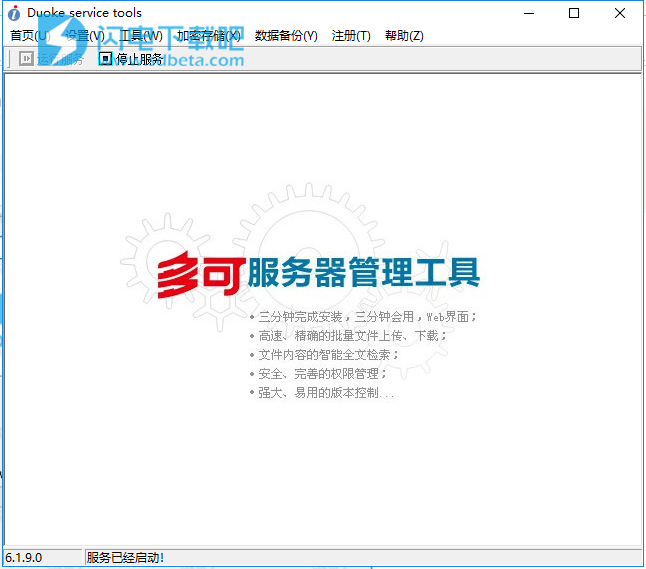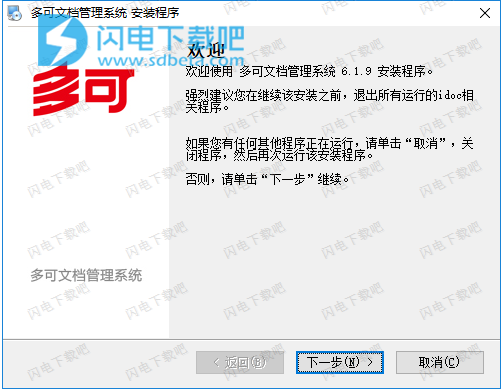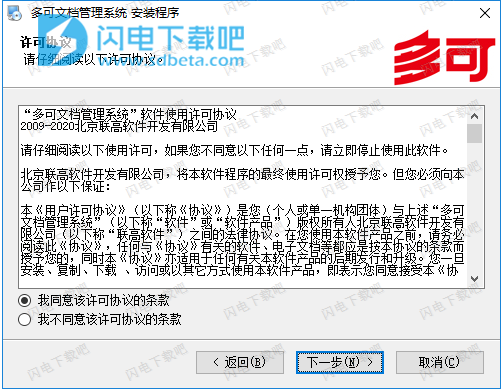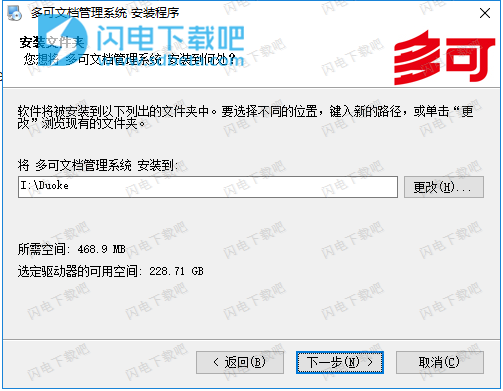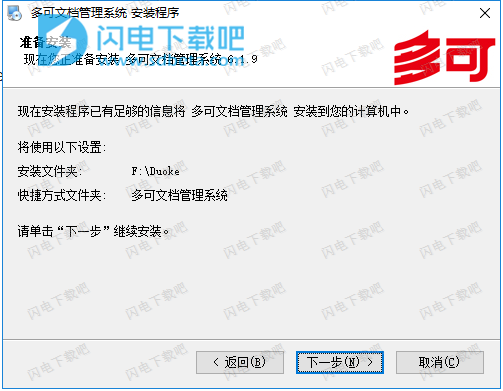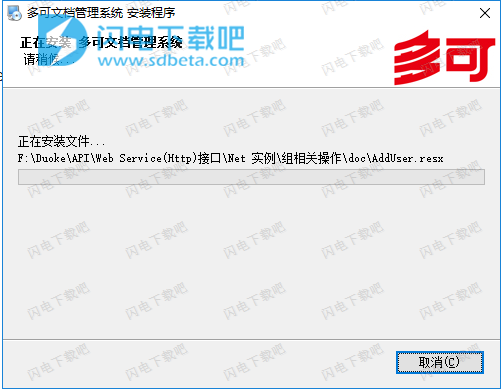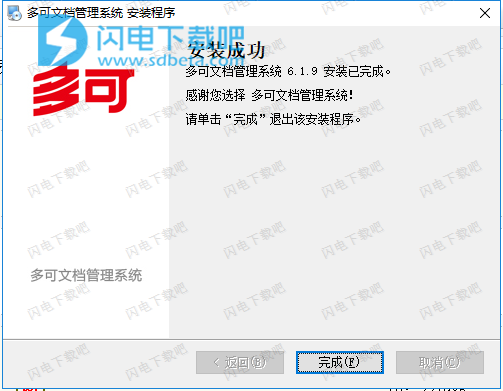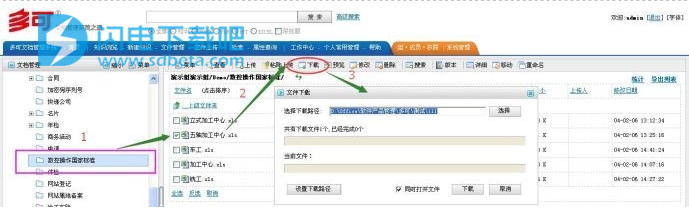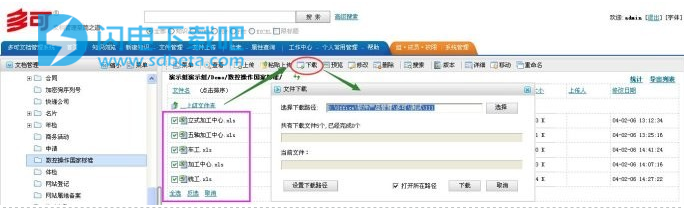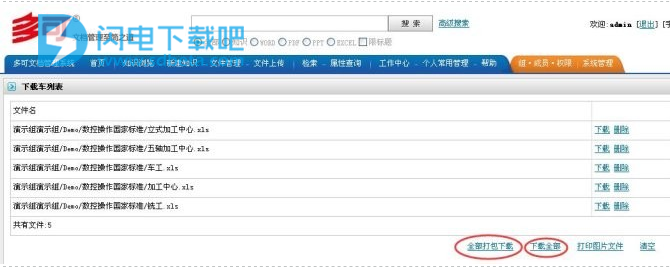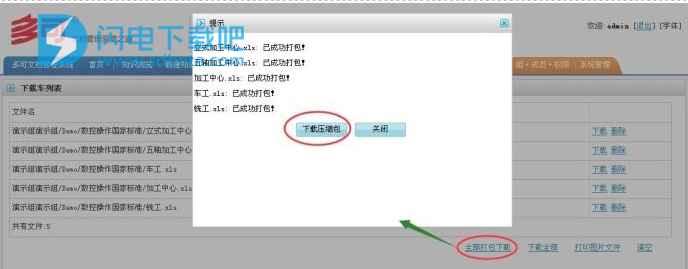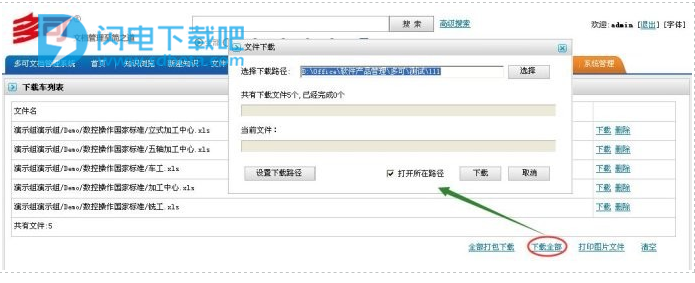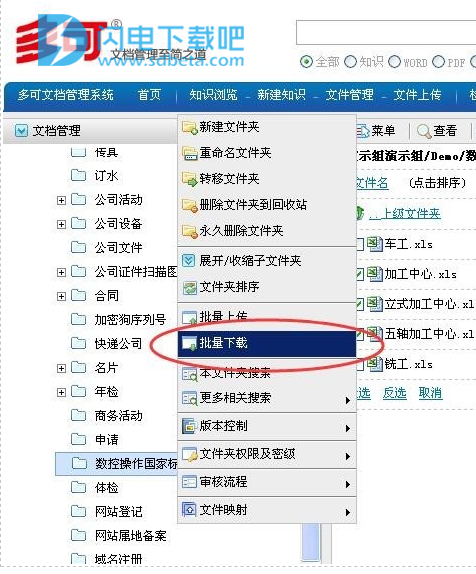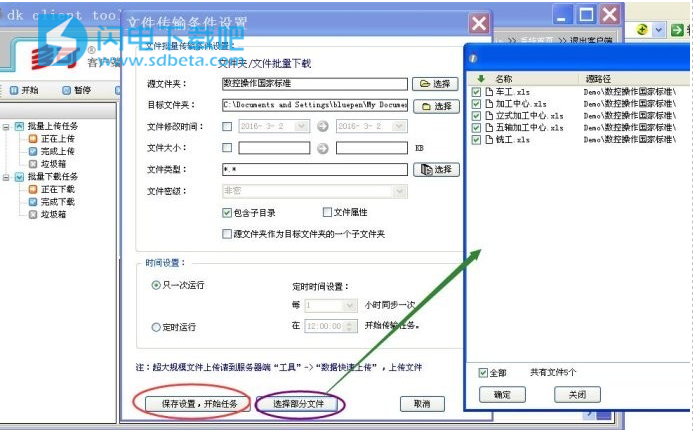多可文档管理系统是一款功能强大的一体化文档管理应用,使用可帮助用户轻松完成诸多文档操作,包括批量文档传输、多样是文件查看、文件预览修改以及版本控制、快速进行文件内容搜索、文件上传、修改、下载、预览审核、文件及用户的密级管理、数据备份、数据加密存储等等,功能非常完善,基本可满足企业用户的文档处理需求,让大家可以更轻松方便的管理大量的文档和数字资产,提高工作效率,软件界面也是非常的直观简洁,使用起来也非常容易上手!
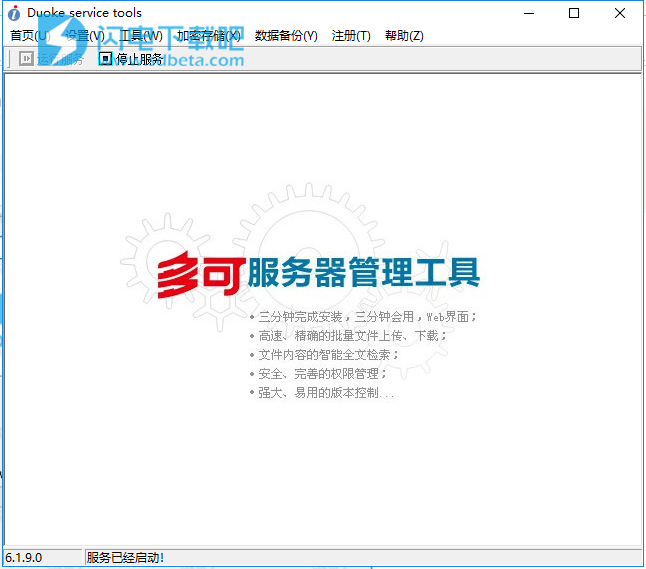
安装教程
1、在本站下载并解压,双击duoke_setup_dm_6.1.9.exe运行,点击下一步
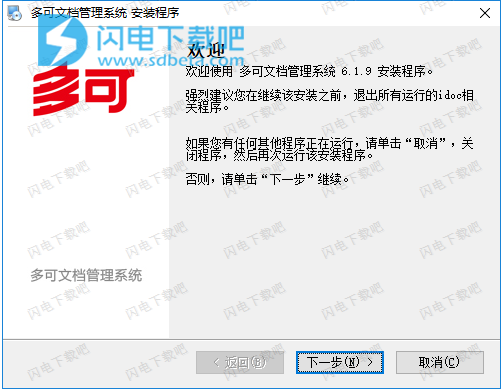
2、勾选我同意该许可协议条款,点击下一步
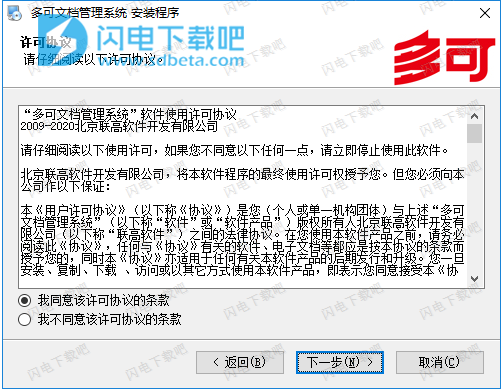
3、点击更改选择软件安装路径,点击下一步
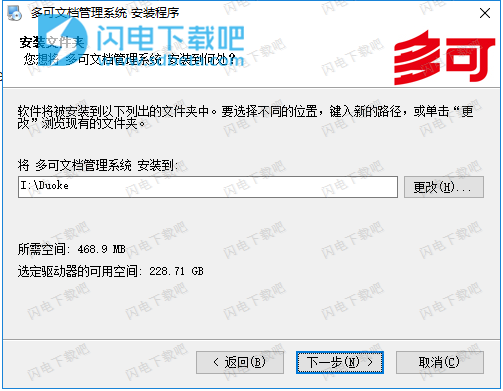
4、确认安装信息并点击安装按钮
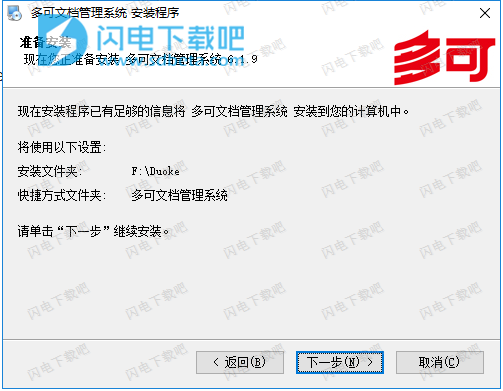
5、安装中,耐心等待
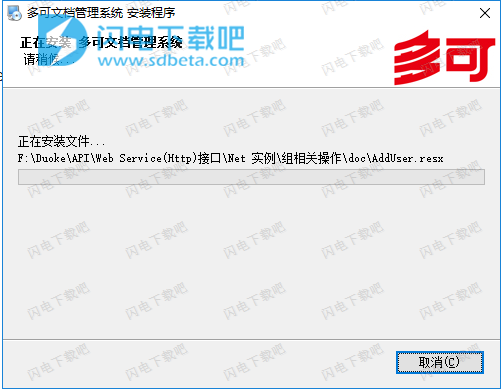
6、安装完成
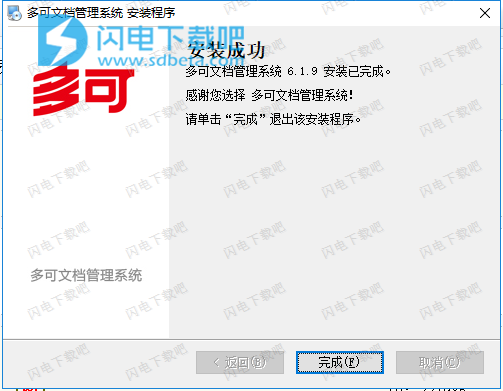
软件功能
1、丰富的传输方式
系统提供批量文档传输工具,可以一次批量导入文件,也可定时导入文件。
系统提供快速导入功能,可以在服务器端选择服务器路径快速导入超大批量文件,文档大规模导入。
文件上传时系统自动对比文件,同一文件夹下同一个文件只上传一次。
IE10版本支持文件直接拖拽功能。
多可文档管理系统--文件上传
2、多样的文件查看方式
资源管理器式的文档管理模式,树形结构显示,同时提供文件夹排序、文件夹描述和文件夹模板功能。
提供“详细”,“缩略图”,“列表”三钟浏览方式,自动显示缩略图、签出人、文档摘要等信息。
提供文件详细描述信息,系统自动显示文件概要
多可文档管理系统--文件查看方式
3、Office、Pdf、CAD等文件预览
预览时可以控制拷贝,复制、粘贴、打印、另存文件内容。
支持常用的图形,Photoshop(psd)、Autocad(dwg,dxf)、Proe(prt,pcl,prn,plt)、Protel(pcb,dxp)、SolidWorks文件(*.sldprt,*.sldasm,*.slddrw)等文件预览。
支持常见的AVI,MP3,FLV等常见多媒体文件预览及播。
支持常用的图形。
多可文档管理系统--Office、Pdf、CAD等文件预览
多可文档管理系统--Office、Pdf、CAD等文件预览
4、文件修改及版本控制
支持常用文件在线修改,修改前的文件自动备份为旧版本。
提供版本控制功能,用户可以签出且锁定文件,签入文件时自动形成历史版本。
系统提供历史版本文件的预览、回滚和本地文件的对比等版本控制的操作
多可文档管理系统--文件修改及版本控制
5、全文检索
支持Office、PDF、文本、HTML、邮件、程序文件的标题和文件内容的正文搜索。
支持多条件文件搜索。
多可文档管理系统--全文检索
6、回收站
支持文件回收站功能。
回收站中恢复文件功能。
7、文件审核
支持文件上传、修改、下载、预览审核,当系统启动审核功能后,文档需要审核才能使用
用户可以自己设置审核流程。
8、文件属性
系统支持用户自己定义和设计文件属性,属性支持文本型、数值型、浮点数字型、多选型、单选择型、时间型字段。
在全文检索输入属性值对文件进行查询。
9、文件映射
通过映射功能,某一文件夹或者文件可以出现在其他的文件夹中,映射文件的同时可以设置权限。
支持文件夹中新建文件夹和新增文件的自动映射。
10、文件发布
可以通过此功能让非系统注册用户访问系统内的文件,发布文件可以设置访问密码。
11、文件归档
系统支持文件归档操作,归档后,文件将不能被修改和删除,但可以下载,浏览。
归档后的文件可以取消归档。
12、站内消息和邮件发送
支持站内用户的消息传递,支持通过控件以SMTP方式发送邮件。
支持RTX消息。
13、权限设置
系统可以对组、对用户授权。
支持对文件夹授权。
支持文件授权。
系统提供文件夹、文件禁止权限。
14、LDAP、AD域用户同步及统一登录
同步LDAP、AD域用户。
LDAP、AD域用统一身份登录。
LDAP组导入、AD域组导入。
15、其他更多
数据定时备份和恢复。
数据加密存储。
网络存储支持、多硬盘支持。
IP访问限制。
SMTP邮件转发。
权限批量授权。
操作日志管理。
企业微信、钉钉用户集成登录
发送企业微信消息、钉钉消息
实现企业微信、钉钉组织结构导入
权限统计。
软件特色
1、轻量级架构,自助型部署,三分钟完成
2、TB级海量文档集中存储管理
3、文件加密存储、多硬盘支持
4、LDAP、Windows AD域用户集成、RTX集成
5、企业微信、钉钉用户集成登录
6、分组模式权限机制,确保文档安全
7、支持超过500多种各种文档的在线预览
8、支持SSL加密传输(HTTPS)
9、HTML5、控件、Flash3种方式预览Office和PDF文件
10、强大的全文检索支持毫秒级检索
11、OFFICE、PDF等在线预览,修改,协同工作
12、支持超大文件的自动上传、剪切板粘贴上传
13、文件在线修改、版本控制
14、文件审核机制,是工程文件管理更安全可靠
15、支持专业文档+图纸+图片的集中管理与搜索
16、支持ISO文控管理
17、支持移动端,提供安卓、苹果APP
18、10用户、1万文档免费版,无期限限制,无功能限制
使用帮助
多可文档管理系统下载文件的几种方式
1、单个文件下载
单个文件的下载很简单:
先选择文件夹,再选中要下载的文件,点击菜单栏里的“下载”,会弹出下载框,选择保存文件的路径,然后点“下载”按键。
如果你也像上图中那样选中了“同时打开文件”那项,那么下载完成后,该文件就会自动打开,不需要你再到电脑文件夹里去找了。
2、多个文件下载
多个文件下载的方法和单个文件下载一样,都是先选择文件夹,勾选要下载的文件,点击“下载”,弹出下载框,选择保存文件的路径,然后点“下载”按键。
不同之处在于,下载完毕后他是不会自动打开文件的,而是打开放置了下载文件的文件夹,如果你也像上图那样勾选了“打开所在路径”那一项的话。
3、下载车下载
下载车可以用来下载单个文件,也可下载多个文件,其操作方法就和购物网站的购物车一样,也就是先选择文件,把它加入下载车,等要下载的文件都加完后,打开下载车进行下载。
上图中勾选了3个文件,然后点击页面右下方的“将选中文件加入下载车”,这3个文件就加入了下载车中了。
下载车和上面多个文件下载不同之处在于,你可以把不同文件夹里的文件都加到下载车里然后再集中下载,而多个文件下载则只能下载同一文件夹里的文件。
当完成文件添加后,就可以点“查看下载车”了,这时会弹出下载车的页面(如下图)
下载车里的文件下载有多种选择:
>如果你暂时不想下载全部文件,而只想下载个别文件,那么就点击该文件后面的下载;
>如果你想下载全部文件,可点击“全部打包下载”,它会把下载车里的文件自动打包生成一个zip包,点击下载压缩包(如下图),下载完成后再将压缩包解压即可。
>如果你想下载全部文件,但是又不想用压缩包的方式,那么就点击“下载全部”(如下图),会弹出多个文件下载框窗口,其操作就和前面多个文件下载是一样的。
如果你下载了全部文件,下载车就会自动清空;如果你只是下载了其中的个别文件,那么其他还没下载的文件还会留在下载车里,直到你去下载他或者删除、清空。删除和清空都是只针对下载车的,不用担心会把原文件删掉。
4、批量下载
批量下载,是又一个方便、快速地下载单个或多个文件的下载方式。
批量下载按键是在左键菜单里的,如下图那样:
批量下载在右键菜单里, 其操作方法是先点中文件夹,然后点击页面右侧文件上方菜单栏里的“菜单”,从中选择“批量下载”。 当你点击了“批量下载”后,系统会自动打开多可客户端,显示批量下载的选项设置窗口(如下图):
你只需要选择目标文件夹,也就是本机用来保存下载文件的文件夹,然后点击“保存设置,开始任务”,系统就会立刻开始下载该文件夹里的全部文件。
如果你不想下载全部文件,那么在开始下载前,请点开“选择部分文件”按键,在弹出的窗口里勾选想要下载的文件,然后点确定关闭窗口,再开始下载。
这个批量下载窗口中还有其他一些选项,都是用来帮助你筛选所需要的下载文件和下载的时间的,你可以根据实际需要进行设定,在设定完后,点击“保存设置,开始任务”即可。
批量下载不仅可用来下载多个文件,也可下载单个文件,特别是大文件,比如几百兆或者几个G的文件,用前面说过的几种方式都无法下载,或者虽然能下载但是由于网络不好容易断线的时候,都可以用批量下载。批量下载有断点续传功能,所以即使下了一半停止了,还可以继续开始下载。
常见问题
Q:启动服务器失败?
在非常少见的情况下,可能出现这个问题。请打开安装文件夹binn\state.log文件,参看日志最后一行错误信息,按错误提示解决问题即可。如果仍然不能解决问题,请联系我们技术支持。
Q:如何迁移数据?
数据迁移是指系统升级、灾难性恢复等过程中,提供完善的数据再使用方案。多可提供简便而安全的数据迁移解决方案。详细说明请参见《多可企业文档管理系统数据迁移帮助手册》。
Q:如何实现“外网”访问"内网"(家里访问公司)文档管理系统?
多可能方便地实现“外网”访问"内网"。详细说明参加部署•云文档。
Q:64位浏览器不能使用预览控件?
系统不支持Win7系统64位IE浏览器,请用Win7的32位IE浏览器。微软IE11及以上版本不再有此类问题。
Q:系统是否支持Chrome、FireFox等浏览器?
可以。多可系统支持您选用Chrome,Firefox等浏览器。但在使用“文件浏览”、“在线修改”等功能前,请按系统提示安装IE TAB插件,以便正常使用“多可文件控件”。
Q:如何登陆后直接跳转到指定界面?
1:用记事本打开 \binn\cof_custom.sys文件
2:增加如下一行代码
[LoginRedirectUrl]/doc[/LoginRedirectUrl]
搜索 /s
文档管理 /doc
部门设置 /organization
常用管理 /personal
个人桌面 /personalized
3:保存文本,重新启动文档服务
Q:如何使中文搜索结果更加准确?
启用中文分词可以使得搜索结果更加准确。具体参考请安装文件夹下文档 \web\help\用户自定义配置.doc。
Q:系统如何绑定第二个端口?
能。具体参考安装文件夹下文档 \web\help\用户自定义配置.doc。
Q:如何禁止批量下载任务?
可以。具体参考安装文件夹下文档 \web\help\用户自定义配置.doc。